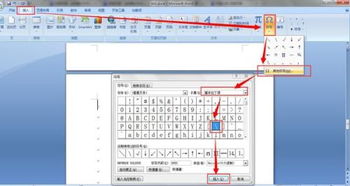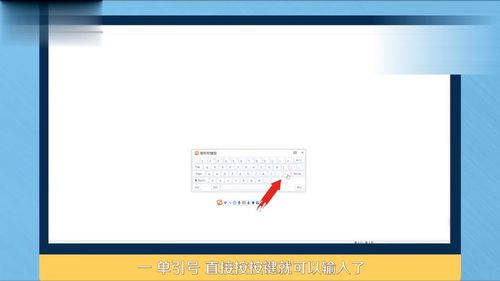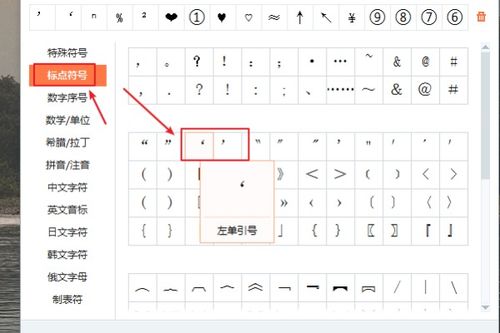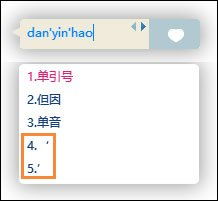Word中如何轻松打出“Ω”(欧姆)符号及引号?
在Word中打出“Omega”(欧姆)符号Ω,其实是一个相对简单的过程,有多种方法可以实现。以下是几种常见且实用的方法,供你选择。
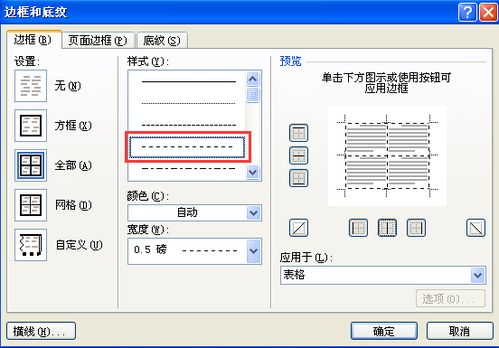
方法一:使用插入符号功能
1. 打开或新建一个Word文档:首先,你需要有一个Word文档来进行操作。如果还没有,可以新建一个。
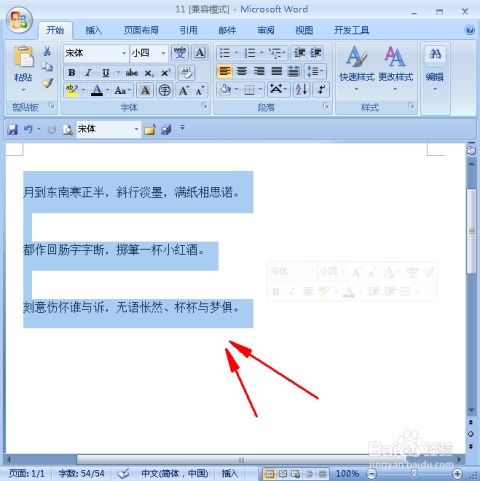
2. 进入插入菜单:在Word的顶部菜单栏中,找到并点击“插入”菜单。
3. 选择符号:在插入菜单中,找到并点击“符号”选项。这个选项可能会根据Word版本的不同而有所差异,但通常都会在插入菜单的显眼位置。
4. 查找希腊字母子集:在弹出的符号窗口中,你会看到一个子集列表。在这个列表中,选择“基本希腊语”。
5. 选择Omega符号:在基本希腊语子集中,你会看到所有的希腊字母,包括Omega符号Ω。点击它,然后点击“插入”按钮。
6. 关闭符号窗口:插入完符号后,你可以点击“关闭”按钮来关闭符号窗口。
现在,你的Word文档中就已经插入了Omega符号Ω。
方法二:使用软键盘
1. 打开Word文档:同样,你需要有一个Word文档来进行操作。
2. 调用输入法:确保你的电脑已经安装了支持希腊字母的输入法,比如微软拼音输入法或搜狗输入法。
3. 打开软键盘:在输入法状态栏上,右键点击并选择“软键盘”,然后选择“希腊字母”。
4. 选择Omega符号:在打开的希腊字母软键盘中,你可以看到所有的希腊字母,包括Omega符号Ω。直接点击它,它就会插入到你的Word文档中。
5. 关闭软键盘:完成输入后,你可以点击软键盘上的关闭按钮来关闭它。
方法三:使用快捷键
某些输入法,如搜狗输入法,支持通过快捷键来输入特殊符号。对于Omega符号Ω,你可以尝试以下方法:
1. 打开Word文档:确保你的Word文档是打开的。
2. 切换输入法:切换到搜狗输入法或其他支持快捷键的输入法。
3. 输入快捷键:在搜狗输入法中,你可以尝试按住Alt键,然后依次输入数字42712(注意:这个快捷键可能因输入法版本或电脑设置的不同而有所差异,如果无效,请参考输入法的官方文档)。松开Alt键后,Omega符号Ω应该就会出现在你的文档中。
但需要注意的是,这种方法通常适用于外接键盘的台式电脑,笔记本键盘由于没有单独的数字键区,可能无法正常使用这种快捷键。
方法四:使用拼音输入
如果你的电脑默认输入法是微软拼音输入法,你可以尝试通过拼音来输入Omega符号Ω:
1. 打开Word文档:确保你的Word文档是打开的。
2. 切换输入法:切换到微软拼音输入法。
3. 输入拼音:在输入法中输入拼音“oumiga”(注意:这里的拼音可能因输入法的不同而有所差异,如果无效,可以尝试“omiga”或其他类似的拼音)。
4. 选择符号:在输入法给出的候选词中,你应该能看到Omega符号Ω。用鼠标或键盘选择它,它就会插入到你的文档中。
方法五:使用Unicode编码
如果你熟悉Unicode编码,你可以直接通过输入Unicode编码来插入Omega符号Ω:
1. 打开Word文档:确保你的Word文档是打开的。
2. 定位光标:将光标移动到你想要插入Omega符号的位置。
3. 输入Unicode编码:按下Ctrl+Shift+U组合键(在某些电脑上可能是Ctrl+U),然后输入Omega符号的Unicode编码03A9(注意:这里的编码是十六进制,不需要输入前缀0x)。
4. 转换编码:输入完编码后,按回车键或空格键,Unicode编码就会转换成对应的Omega符号Ω。
方法六:复制粘贴
如果你只是偶尔需要用到Omega符号Ω,最简单的方法可能就是直接复制粘贴了:
1. 找到Omega符号:你可以在网上搜索“Omega符号”或“Ω符号”,然后找到一个可靠的来源复制它。
2. 复制符号:选中Omega符号Ω,然后按下Ctrl+C(或右键点击选择“复制”)。
3. 粘贴符号:回到你的Word文档中,将光标移动到你想要插入Omega符号的位置,然后按下Ctrl+V(或右键点击选择“粘贴”)。
现在,你的Word文档中就已经成功插入了Omega符号Ω。
以上就是在Word中打出Omega符号Ω的几种常见方法。你可以根据自己的喜好和使用习惯选择最适合你的方法。希望这些方法能帮到你!
- 上一篇: 网易云音乐:轻松邀请好友共享音乐之旅
- 下一篇: 如何调配出土黄色
-
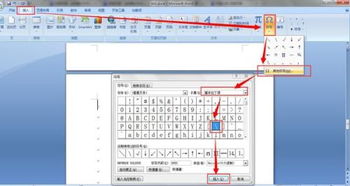 在Word中如何输入单引号资讯攻略11-16
在Word中如何输入单引号资讯攻略11-16 -
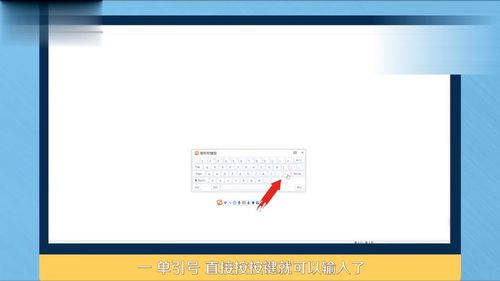 如何在电脑上打出单引号?资讯攻略11-16
如何在电脑上打出单引号?资讯攻略11-16 -
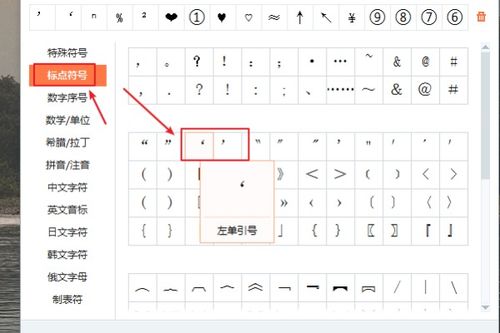 如何在键盘上打出单引号资讯攻略11-17
如何在键盘上打出单引号资讯攻略11-17 -
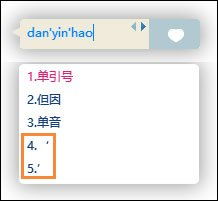 如何在电脑上轻松打出单引号,一看就会!资讯攻略02-15
如何在电脑上轻松打出单引号,一看就会!资讯攻略02-15 -
 如何轻松打出单引号资讯攻略02-16
如何轻松打出单引号资讯攻略02-16 -
 揭秘!轻松学会在键盘上打出单引号的小技巧资讯攻略02-15
揭秘!轻松学会在键盘上打出单引号的小技巧资讯攻略02-15